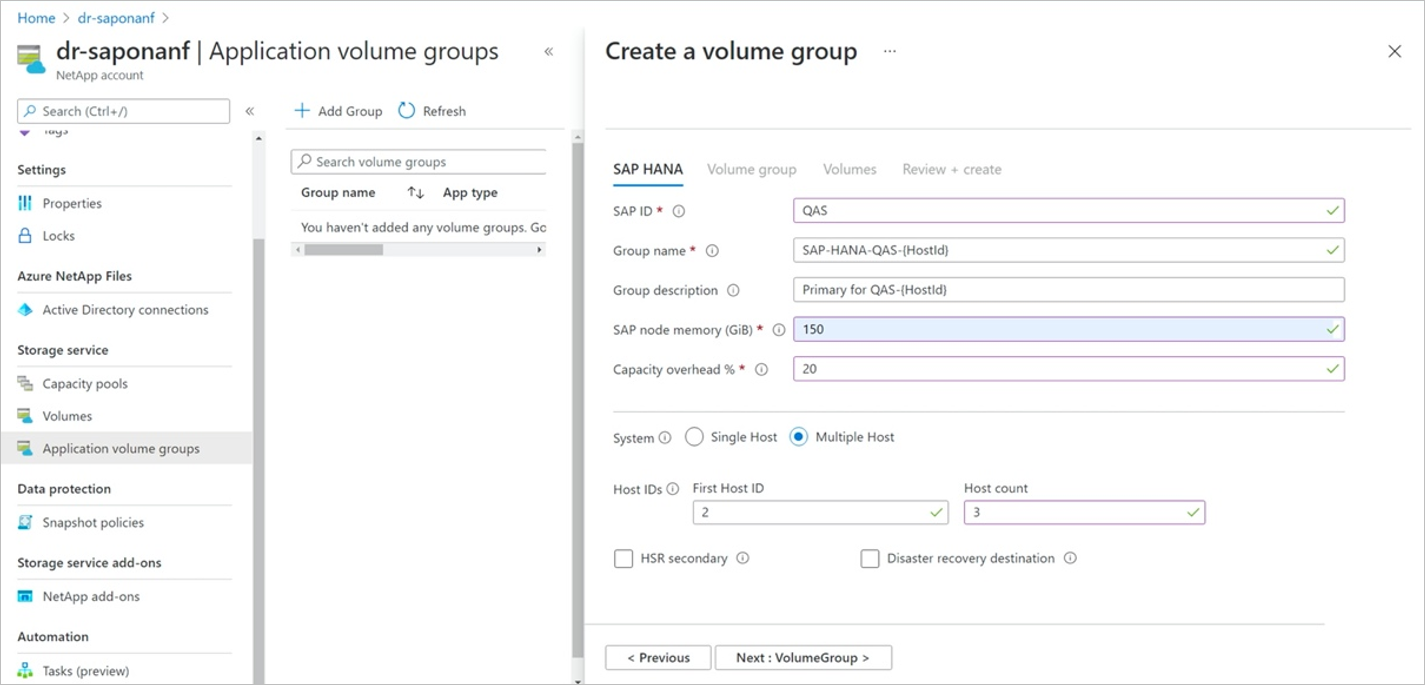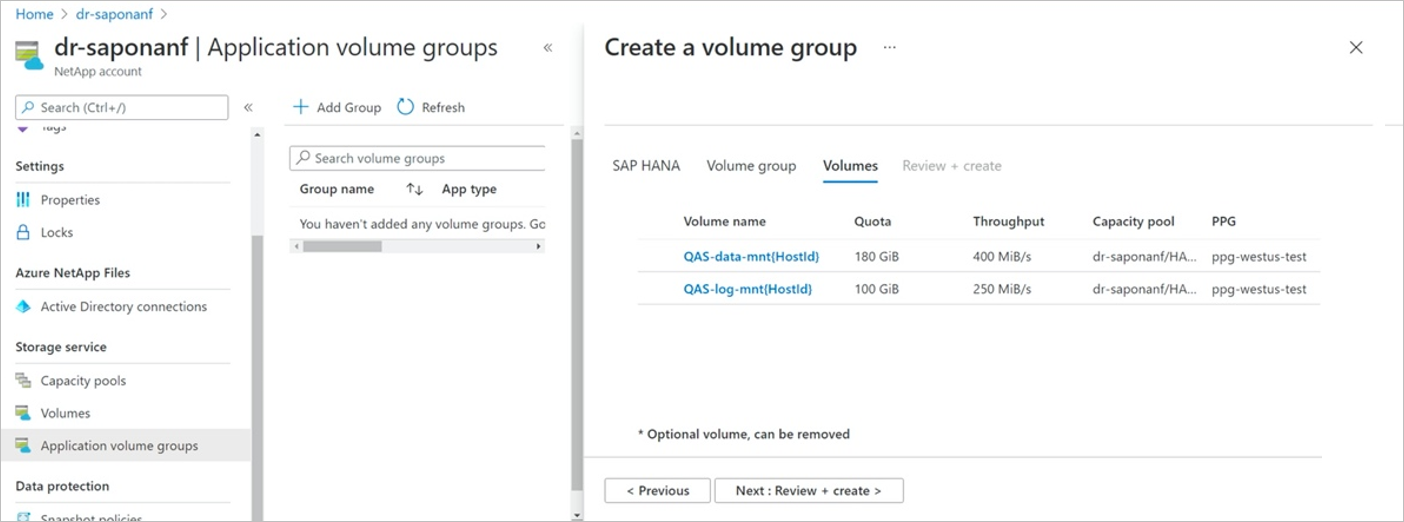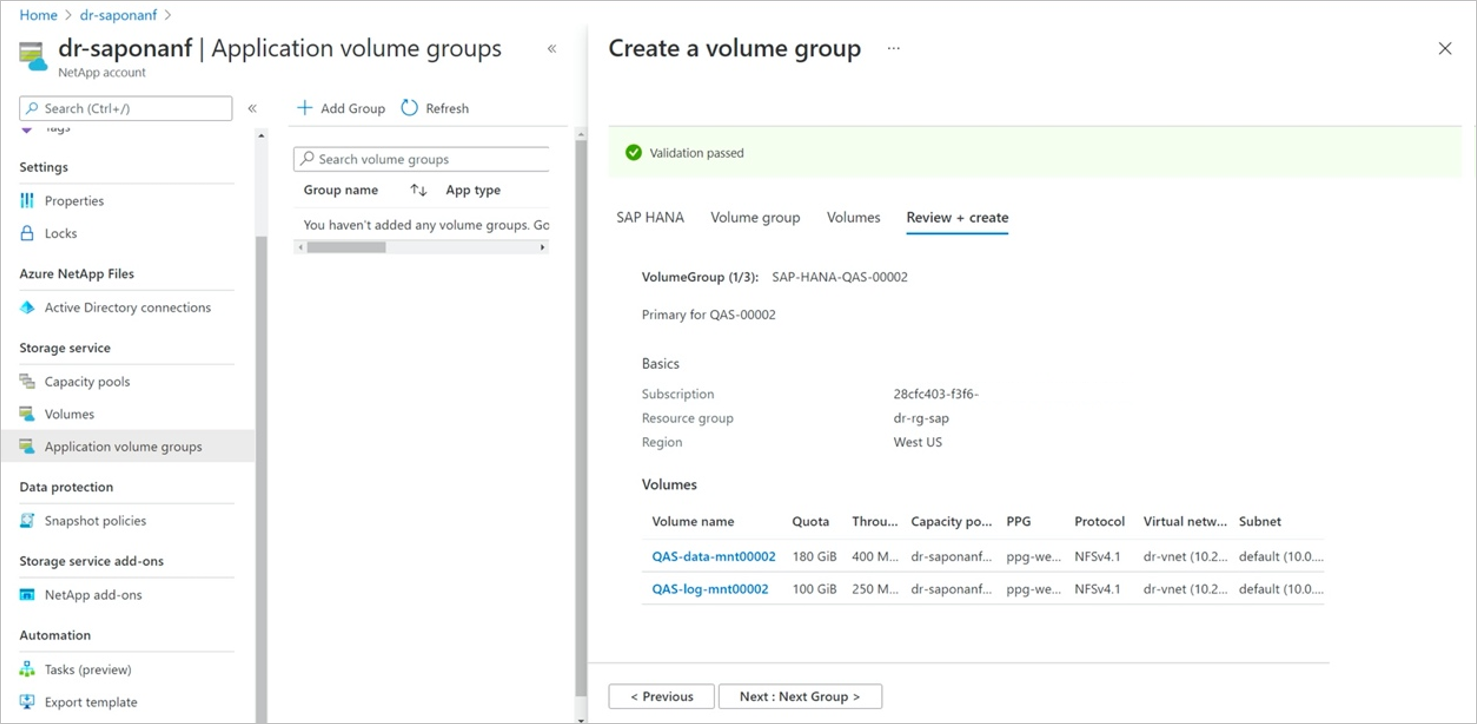Добавление узлов в систему SAP HANA с несколькими узлами с помощью группы томов приложений для SAP HANA
Создание базы данных SAP HANA с несколькими узлами всегда начинается с создания группы томов для первого узла. Чтобы начать, необходимо создать первый узел в установке SAP HANA с несколькими узлами (см. раздел "Развертывание первого узла SAP HANA"). После этого можно добавить дополнительные узлы HANA, выполнив действия, описанные в этой статье.
Внимание
SAP рекомендует размер общего тома HANA до 1 x ОЗУ узла HANA для каждого четырех узлов SAP HANA базы данных SAP HANA с несколькими узлами. Возможно, потребуется настроить размер общего тома, созданного с начальным узлом, чтобы адаптироваться к требуемой емкости.
Шаги
В учетной записи NetApp выберите группы томов приложений и нажмите кнопку +Добавить группу. В типе развертывания выберите SAP HANA и далее.
На вкладке SAP HANA для добавления группы томов укажите следующие сведения:
- ИДЕНТИФИКАТОР SAP (SID):
Трех буквенно-цифровой идентификатор системы SAP HANA. - Имя группы:
Имя группы томов. Для нескольких узлов SAP HANA каждый узел создает собственную группу.
На снимке экрана ниже имя группыSAP-HANA-SH9-{HostId}— это универсальное имя. Соответствующий числовой идентификатор узла для каждого добавляемого узла.{HostId}Кроме того, числовой идентификатор узла для описания группы томов{HostId}заменяется. Если{HostId}он не указан, он добавляется в конец как для имени группы, так и для описания. - Память узла SAP:
Это значение определяет размер базы данных SAP HANA на узле и используется для вычисления требуемого размера тома и пропускной способности. - Затраты на емкость (%):
При использовании моментальных снимков для защиты данных необходимо запланировать дополнительную емкость. Это поле добавляет размер (%) для тома данных.
Это значение можно оценить с помощью"change rate per day" X "number of days retention". - Несколько узлов:
Выберите этот параметр, чтобы добавить дополнительные узлы в HANA с несколькими узлами. - Первый идентификатор узла:
Укажите номер первого узла, который требуется добавить. Обычно это значение равно "2", если вы добавляете узлы в первый раз. - Количество узлов:
Укажите количество узлов, которые необходимо добавить в настройку с несколькими узлами.
Нажмите кнопку "Далее" — группа томов.
- ИДЕНТИФИКАТОР SAP (SID):
На вкладке "Группа томов" укажите идентичные входные данные, как и при создании первого узла HANA.
Нажмите кнопку "Далее" и перейдите к разделам "Протокол" и "Теги", предоставляя те же входные данные, что и первый узел HANA. (См. шаг 4 по шагу 6 в Развертывание первого узла SAP HANA.)
Внимание
Параметры этой процедуры отличаются, если вы зарегистрировали для группы томов приложений для предварительной версии расширения SAP HANA 1. Выберите правильную вкладку конфигурации. Чтобы воспользоваться преимуществами функции, необходимо зарегистрировать расширение 1.
Нажмите кнопку Далее: Тома , когда вы достигнете конца разделов.
Для добавленных узлов создаются только данные и тома журнала. На странице томов отображаются два тома в универсальной форме с использованием
{HostId}заполнителя. Этот процесс упрощает рабочий процесс, так как изменения вносятся только один раз для томов данных и журналов для всех создаваемых узлов.Примечание.
SAP HANA позволяет добавлять различные типы вычислительных томов в настройку с несколькими узлами. Если вы используете эту настройку, следует добавить только один узел для одного типа вычислений одновременно.
По завершении выберите Next: Просмотр + создание.
На вкладке "Просмотр и создание "
{HostId}заполнитель заменяется отдельными номерами для каждой из созданных групп томов.Вы можете выбрать следующую группу , чтобы перейти по всем созданным группам томов (по одному для каждого узла). Вы также можете выбрать конкретный том, чтобы просмотреть его сведения.
После перехода по группам томов выберите "Создать все группы ", чтобы создать все тома для добавляемых узлов HANA.
На странице "Создание группы томов" отображаются добавленные группы томов с состоянием "Создание".
Следующие шаги
- Общие сведения о группе томов приложений Azure NetApp Files для SAP HANA
- Требования и рекомендации для группы томов приложений для SAP HANA
- Развертывание первого узла SAP HANA с помощью группы томов приложений для SAP HANA
- Добавление томов для системы SAP HANA в качестве базы данных-получателя в HSR
- Добавление томов для системы SAP HANA в качестве системы аварийного восстановления с помощью репликации между регионами
- Управление томами в группе томов приложения
- Удаление группы томов приложения
- Часто задаваемые вопросы о группе томов приложений
- Устранение ошибок группы томов приложения